

今天主要和大家再次谈谈我们Excel中的打印设置问题,在课堂上很多人还是些许不明白,我把所有Excel打印设置技巧为大家一一分享一下。下面是成都办公软件培训老师小菜老师总结的,希望能帮助大家学到更多!
一、设置顶端标题行
如果有多页需要打印的数据,在打印时,让每一页都有相同的标题行,不仅能使表格美观,而且更便于阅读。
在【页面布局】选项卡下,点击【打印标题】,打开【页面设置】对话框。
单击【工作表】选项卡下【顶端标题行】编辑框右侧的折叠按钮,然后单击第一行的行号,这样就选中了第一行作为顶端标题行。
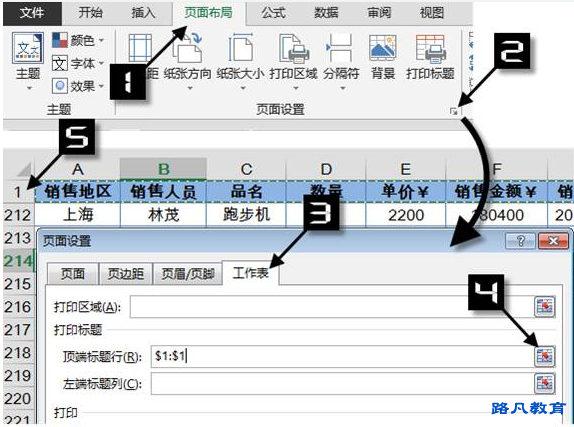
二、在页眉添加企业Logo
在页眉部分添加企业Logo,会显得文档比较正规,同时能提升一下biger。
在【页面布局】选项卡下,点击【页面设置】命令组右下角的小三角,打开【页面设置】对话框。
按下图步骤设置。
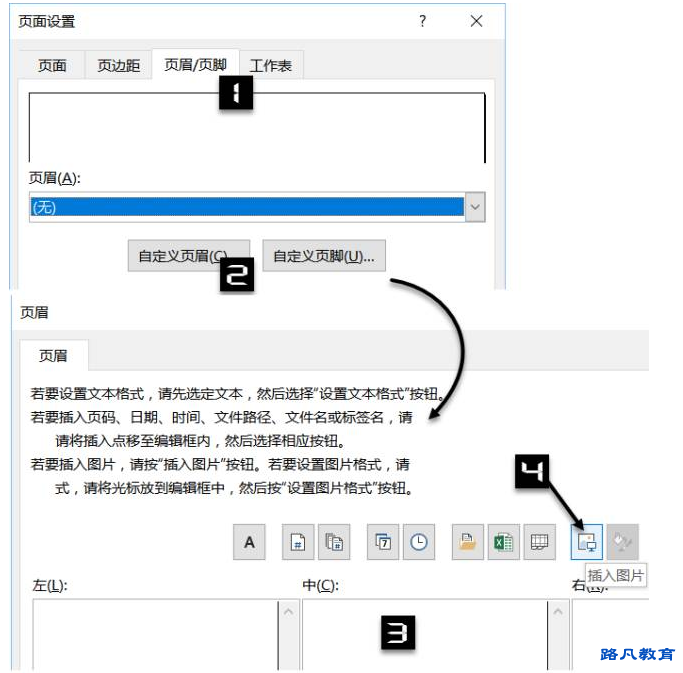
三、首页不显示页码
在打印一些长文档时,经常需要将首页作为封面不需要显示页码,直接从第二页开始显示“第1页,共N页”。
具体步骤如下:
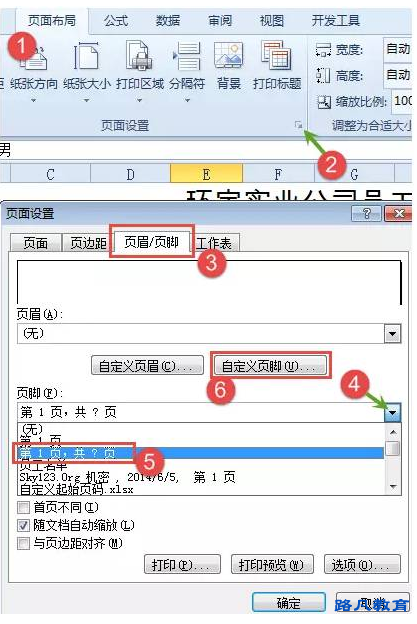
按上图步骤设置后,单击【自定义页脚】,在页脚对话框中,会看到系统生成的代码:
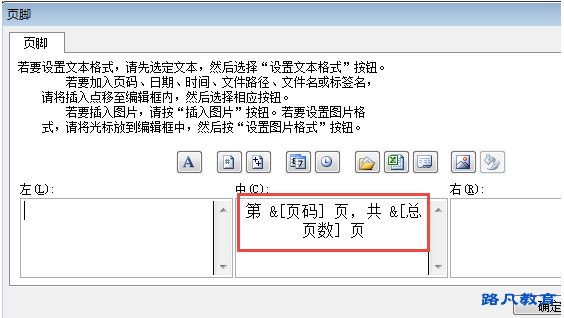
对这个代码稍作修改:
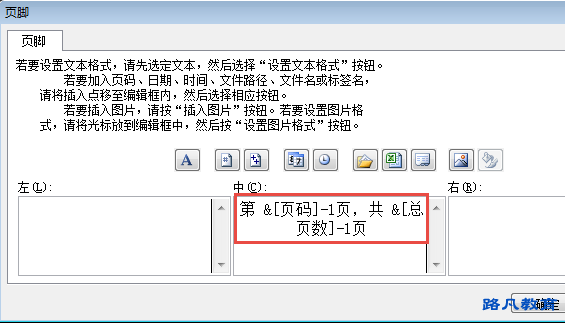
单击【确定】返回页面设置对话框,勾选【首页不同】,单击【确定】即可:
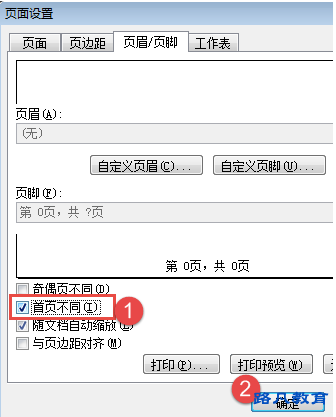
四、单色打印
在设置了单元格底色或是设置了条件格式之后,直接打印时会让文档花花绿绿,不仅浪费墨水,而且有碍观瞻。
其实只要在页面设置中,勾选【单色打印】命令即可。
希望这篇文章能给大家带来帮助.如果觉得好,可以分享给别人哦~~~